Kā saņemt brīdinājumus par jaunām atbildēm pavedienā, izmantojot iOS Mail
Programmā Mail iOS ierīcēm iPhone un iPad ir ērta funkcija, kas nosūta jums paziņojumus, kad a tiek saņemts jauns ziņojums — katram e-pastam vai pavedienam vai īpaši tiem, kas ir jūsu sarunu pavedienā atzīmēts. Lai saņemtu jaunas atbildes uz atzīmētajām sarunām, jūs saņemat iOS brīdinājumus, reklāmkarogus, skaņas un paziņojumus, kurus esat izvēlējies.
Šajā rakstā sniegtie norādījumi attiecas uz iPhone un iPad ierīcēm ar iOS 14 līdz iOS 8 vai iPadOS 14 vai iPadOS 13.
Ieslēdziet paziņojumus par pasta pavedieniem
Pasta paziņojumi pēc noklusējuma nav ieslēgti. Varat ieslēgt paziņojumus un norādīt paziņojumu veidu iesūtnē esošajiem pavedieniem.
-
Atvērt Iestatījumi savā iOS ierīcē un pieskarieties Paziņojumi.
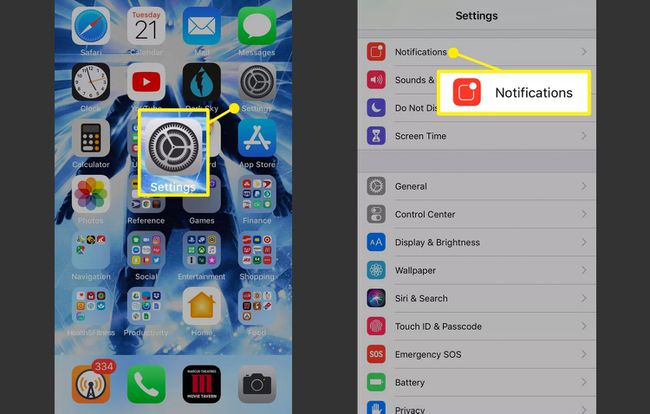
Iekš Paziņojumi ekrānu, ritiniet uz leju un atlasiet Pasts.
-
Ieslēdziet Atļaut paziņojumus pārslēdziet slēdzi un pēc tam atlasiet Paziņojumi par pavedienu.
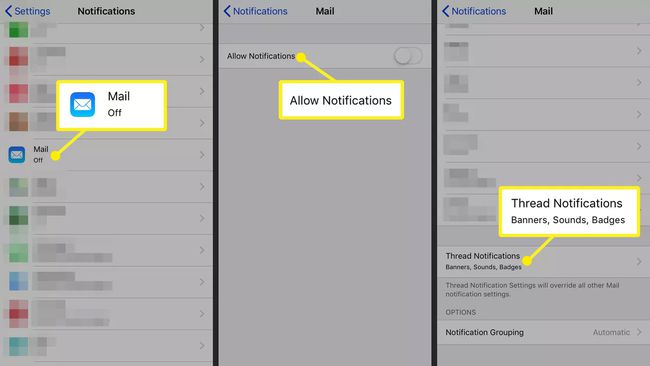
Iekš Paziņojumi par pavedienu ekrānu, ieslēdziet Atļaut paziņojumus pārslēgšanas slēdzis.
Pieskarieties apļiem zem Bloķēšanas ekrāns
un Paziņojumu centrs lai redzētu šos brīdinājumus. Izvēlieties apli zem Baneri šiem paziņojumiem.-
Izvēlieties Skaņas lai atskaņotu skaņu, kad tiek saņemts brīdinājums. Izvēlieties Nozīmītes lai ievietotu paziņojumu ikonā Pasts, kad saņemat atbildi.
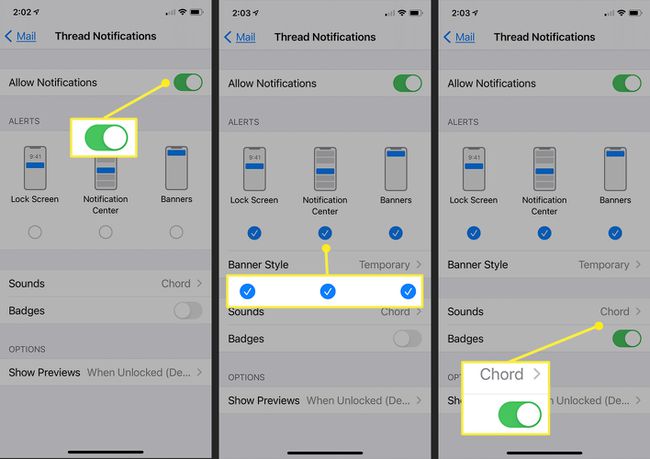
Jūs saņemsiet brīdinājumus, kad pavedienā saņemsiet jaunus e-pasta ziņojumus atbilstoši izvēlētajām opcijām.
Iestatiet brīdinājumus atbildēm uz noteiktu pavedienu
Ja nevēlaties saņemt paziņojumus par visiem jūsu pasta iesūtnē esošajiem pavedieniem, varat izvēlēties, lai iOS Mail jūs brīdinātu par atbildēm uz noteiktu e-pasta pavedienu.
Atveriet pavedienā esošo e-pasta ziņojumu vai sāciet jaunu atbildi pavedienam.
Pieskarieties zvans ikona, kas atrodas pa labi no lauka Tēma. Ja to neredzat, pieskarieties priekšmeta lauks lai parādītu zvanu.
Izvēlieties Informēt mani uznirstošajā ekrānā. Kad pavedienu brīdinājumi ir ieslēgti, zvana ikona tiek rādīta aizpildīta, nevis kā kontūra. Jūs saņemsit paziņojumu, kad tiks saņemts pavediens.
-
Pieskarieties vienkrāsainajai ikonai zvans ikona, lai izslēgtu pavediena paziņojumus.
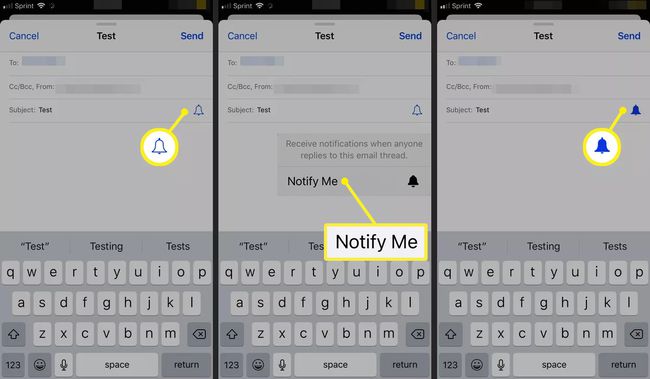
Brīdinājumu iestatīšana par esošu pavedienu iesūtnē
Varat arī ieslēgt pavedienu paziņojumus konkrētām sarunām tieši no pasta iesūtnes.
Iesūtnē atrodiet e-pasta pavedienu, par kuru vēlaties saņemt brīdinājumus.
Velciet pa kreisi virs ziņojuma. Pieskarieties Vairāk opcija (pelēks lodziņš ar trim punktiem).
-
Ritiniet līdz izvēlnes apakšdaļai un pieskarieties Informēt mani lai ieslēgtu pavediena paziņojumus.
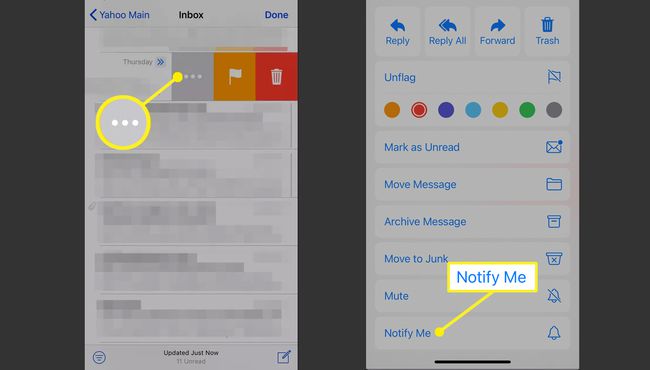
-
Lai izslēgtu paziņojumus, atgriezieties pavedienā un pieskarieties pie bultiņa ikonu ekrāna apakšā un atlasiet Pārtraukt paziņošanu.
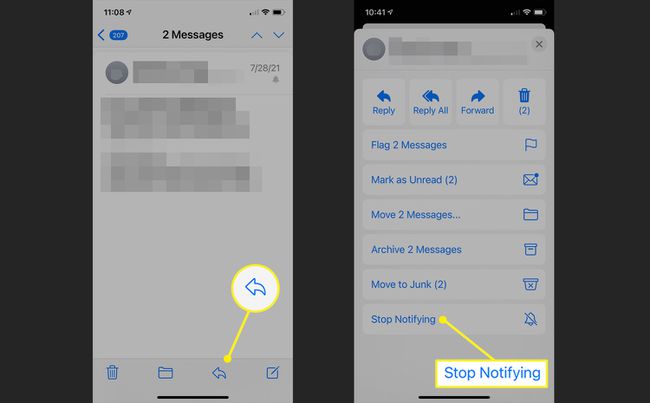
Kā es varu atrast pavedienus, kurus skatos?
Lai pamanītu sarunas un e-pasta ziņojumus, kuriem iOS Mail ir iespējoti brīdinājumi, meklējiet zvana ikonu ziņojumu sarakstā pa labi no tēmas rindiņas.
Ja piedalāties sapulcē un uz laiku ir jāizslēdz visi paziņojumi un tālruņa zvani, atveriet iOS vadības centru un pieskarieties ikonai Netraucēt (mēness sirpis).
